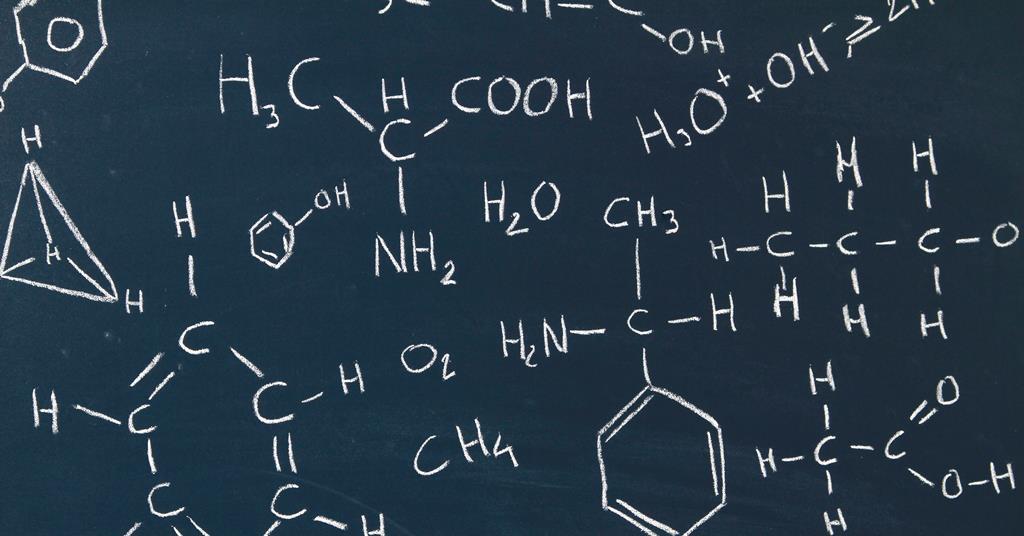Microsoft Word adalah software pengolah kata, yang sangat membantu aktivitas sehari-hari, entah untuk pelajar maupun perkantoran. Nah, selain untuk mengolah kata, kamu juga bisa memasukkan rumus di Word. Cara menulis rumus kimia di Word tidak sesulit yang kamu bayangkan, ada fitur khusus untuk itu.
Selain menulis rumus kimia, kamu juga bisa menulis rumus fisika dan matematika, dengan desain rumus yang lengkap. Terkadang, kita memang harus memasukkan rumus ke Microsoft Word, yang akan lebih rapi jika menuliskannya secara manual.
Sayangnya, belum banyak yang tahu bagaimana cara menulis rumus kimia di Word, walau caranya sangat mudah. Kalau kamu seorang guru kimia, fisika atau matematika dan ingin menulis rumus di Microsoft Word, cek cara-caranya di bawah ini.
Cara Menulis Rumus Kimia di Word
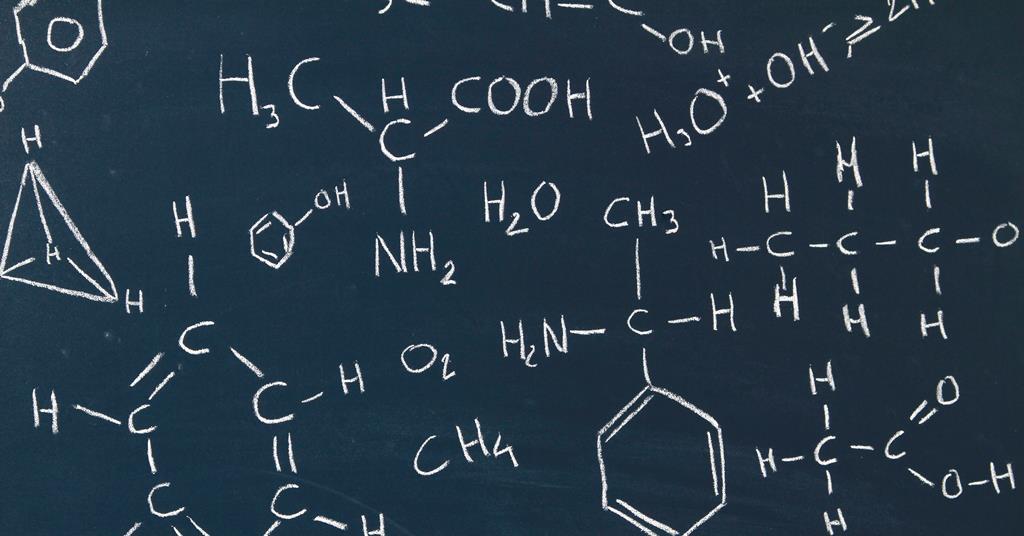
Sebenarnya, dibandingkan dengan rumus fisika atau matematik, menulis rumus kimia di Word lebih mudah. Memang benar, rumus fisika dan matematika terlihat rumit, tidak seperti rumus kimia yang cenderung lebih praktis dan sederhana.
Bentuk dari rumus kimia memang lebih simpel, kamu bahkan tidak harus menggunakan fitur Equation. Ya, kamu bisa menuliskan rumus kimia langsung dengan keyboard, yang mana lebih cepat. Cocok jika kamu adalah guru kimia yang harus sering menulis rumus kimia di Microsoft Word.
Ini adalah beberapa rumus kimia, yang bisa kamu tulis menggunakan keyboard di Microsoft Word :
| Rumus | Tombol Keyboard |
| Panah reaksi kanan | -> atau \to |
| Panah reaksi kiri | \gets |
| Panah reaksi kesetimbangan | \lrhar |
| Tanda plus minus | \pm |
| Tanda kali | \times |
| Tanda bagi | \div |
| Membuka equation editor | Alt+= |
| Membuat superscript (pangkat) | ^ |
| Membuat subscript (indeks) | _ |
| Simbol delta besar | \Delta |
| Simbol delta kecil | \delta |
| Simbol alpha | \alpa |
| Simbol beta | \beta |
| Simbol gama | \gamma |
| Simbol phi | \pi |
| Simbol mu | \mu |
| Simbol rho | \rho |
| Simbol sigma besar | \Sigma |
| Simbol sigma | \sigma |
| Simbol lambda | \lambda |
| Derajat | \degree |
| Derajat celcius | \degc |
| Pecahan | (a+b)/(c+d) |
| Pangkat pecahan | e^(1\/2) |
| Akar pangkat n suatu bilangan x | \sqrt(n&x) |
Lalu, di bawah ini adalah contoh-contoh penggunaan rumus kimia yang biasa digunakan di Microsoft Word :
- agnh32+ → Ag(NH3)2+
- fe2so43 → Fe2(SO4)3
- ah → ΔH
- h2o → H2O
Lalu bagaimana cara menulis rumus kimia di Word? Caranya sangat mudah tentu saja, asalkan kamu sudah paham dengan kodenya, yaitu seperti di bawah ini :
- Buka dokumen Microsoft Word.
- Kalau ingin membuat dokumen baru, buka Microsoft Word, lalu klik Blank Document.
- Setelah lembar kerja Microsoft Word terbuka, ketik kombinasi rumus kimia menggunakan keyboard.
- Selesai.
Kalau ingin menulis rumus kimia yang ada subscript atau superscribt, maka akan lebih mudah karena sudah ada tombolnya di Word. Yang dimaksud dengan subscript adalah fitur di Word untuk menulis huruf kecil di bawah teks, kalau supersrcibt berada di atas teks.
Fitur ini bisa kamu temukan di tab Home, ikon tombolnya adalah X2 dan X2, cocok untuk menulis rumus karbondikosida di Microsoft Word.
Caranya adalah :
- Buka Microsoft Word.
- Misal, Kamu ingin menulis rumus CO2, maka bisa menggunakan fitur subscript.
- Caranya adalah tulis CO terlebih dahulu, lalu klik fitur subscript dan tulis 2.
- Maka akan jadi CO2.
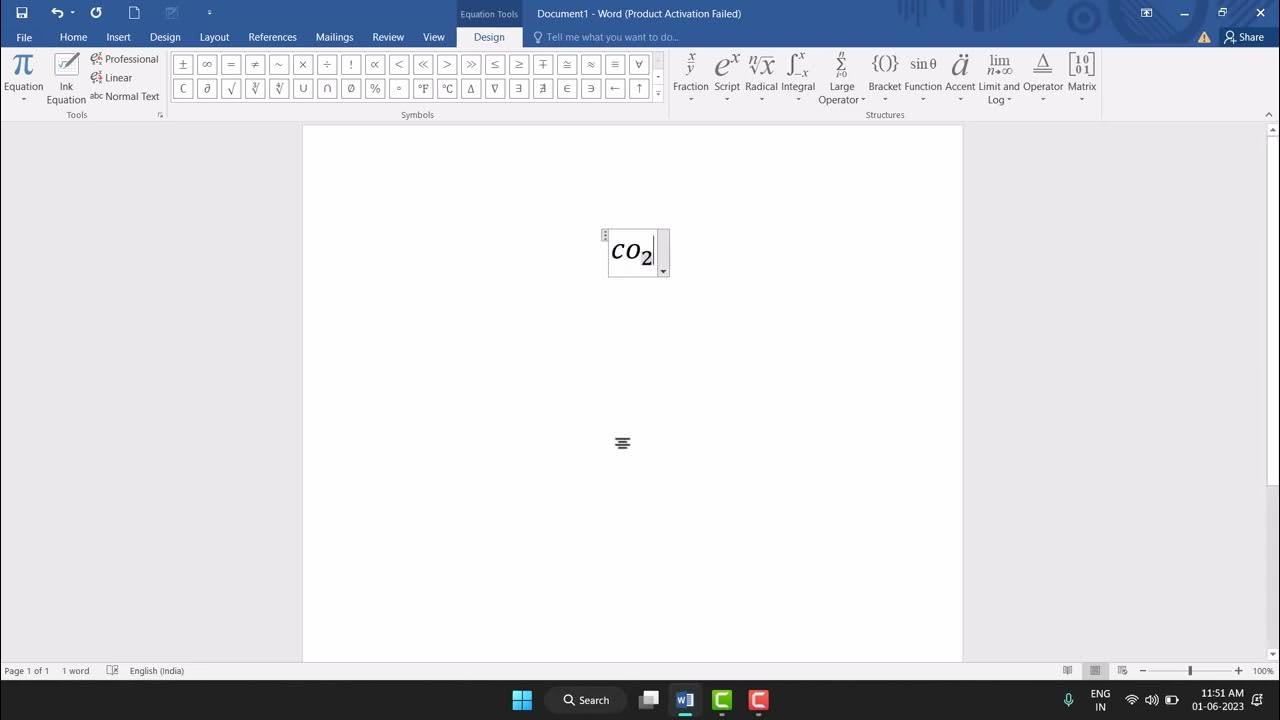
- Selesai.
Tutorial di atas bisa kamu terapkan di berbagai versi Microsotf Word, minimal adalah Word 2007 ke atas. Pastinya, kamu sudah bisa menulis rumus kimia dengan mudah di Word, cukup menggunakan kode kombinasi di atas atau menggunakan fitur Equation.
Cara Menulis Rumus Matematika di Word
Tidak hanya cara menulis rumus kimia di Word saja, kamu pun harus tahu cara menulis rumus matematika. Tahu cara menulis rumus matematika di Word sangat penting, khususnya untuk pengajar mata pelajaran ini, agar bisa menulis soal/materi secara online/digital.
Hal ini akan memudahkan pengajar tersebut untuk membagikan soal atau materi kepada peserta didiknya secara online. Soal hitung-hitungan angka, Word mungkin tidak secanggih Excel, namun kamu tetap bisa menggunakannya untuk menulis rumus matematika.
Bagaimana caranya? Seperti yang telah kami sebutkan di atas, untuk menulis rumus di Word, kamu harus menggunakan fitur Equation. Ini adalah tool yang menyediakan daftar rumus yang lengkap, termasuk rumus matematika.
Berikut ini adalah cara mengaktifkan fitur Equation untuk menulis rumus matematika :
- Pertama, buka Microsoft Word, bisa dokumen baru atau lama.
- Setelah lembar kerja Word terbuka, klik tab Insert.
- Selanjutnya pilih Equation, maka akan muncul tempat untuk menuliskan rumus.
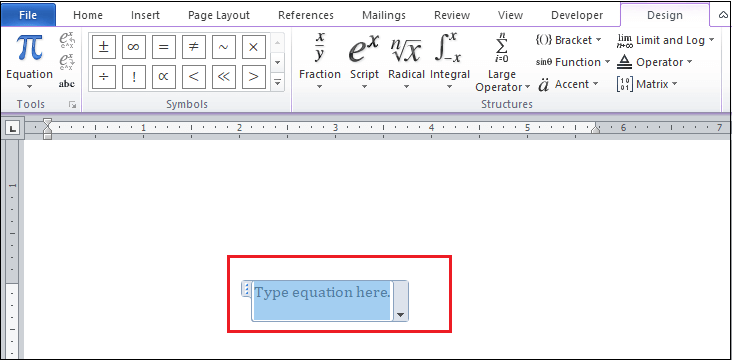
- Masukkan rumus matematika yang ingin kamu gunakan ke kolom dengan tulisan Type equation here.
- Jika ingin menggunakan template rumus, bisa klik menu dropdown di Equation.
- Kemudian klik template rumus yang kamu inginkan, dan tulis rumusnya.
Agar kamu lebih paham, berikut kami contohkan bagaimana cara menulis rumus perkalian menurun di Microsoft Word.
- Pertama, buka Microsoft Word, dan klik tab Insert.
- Kemudian klik Equation di sebelah kanan.
- Jika sudah, arahkan kursor ke tempat penulisan rumus, dan klik menu Matrix.
- Selanjutnya beberapa contoh rumus akan muncul, silakan pilih template dengan angka yang tersusun ke bawah.
- Seleksi semua area penulisan rumus, dan klik menu Fraction dan pilih template bilangan pecahan.
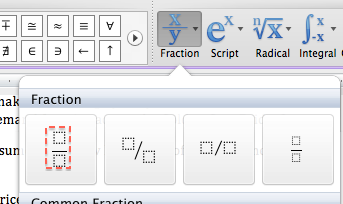
- Arahkan kursor ke sebelah kanan ikon garis, lalu klik X (simbol perkalian) di menu Equation.
- Kemudian klik titik-titik di kotak, atas maupun bawah, dan masukkan bilangan yang diinginkan.
- Selesai.
Sekarang kamu berhasil menulis rumus perkalian menurun di Word, dan bisa melakukan hal yang sama untuk rumus lainnya. Yang penting, kamu sudah hafal bagaimana tulisan dari rumus tersebut, dan menjadikannya digital di Microsoft Word.
Cara Menulis Rumus Fisika di Word
Terakhir, kita akan membahas bagaimana cara menulis rumus fisika di Microsoft Word, yang sebenarnya tidak terlalu jauh berbeda. Sama dengan ketika akan menulis rumus kimia dan matematika, kamu bisa menggunakan fitur Equation.
Yang terpenting adalah, kamu sudah hafal dengan rumus fisika tersebut, agar bisa menuliskannya di Word dengan benar. Kalau takut salah, disarankan untuk melihat buku panduan atau mencari referensinya di internet.
Tersedia banyak rumus dan simbol fisika di menu Equation, kamu tinggal menulisnya sesuai dengan yang diinginkan. Teknisnya, caranya juga sama, jika ada perbedaan, itu terletak di jenis rumus dan simbol yang digunakan.
Nah, di bawah ini adalah tutorial menulis rumus fisika yang benar di Word :
- Buka Ms Word.
- Masuk ke tab Insert, dan lihat ke bagian paling kanan di toolbar.
- Pilih menu Equation, dan pilih rumus fisika yang tersedia di dalamnya.
- Kalau rumus yang kamu cari tidak ada, klik dropdown, dan akan muncul template rumus lainnya.
- Cari dan temukan rumus fisika yang kamu inginkan.
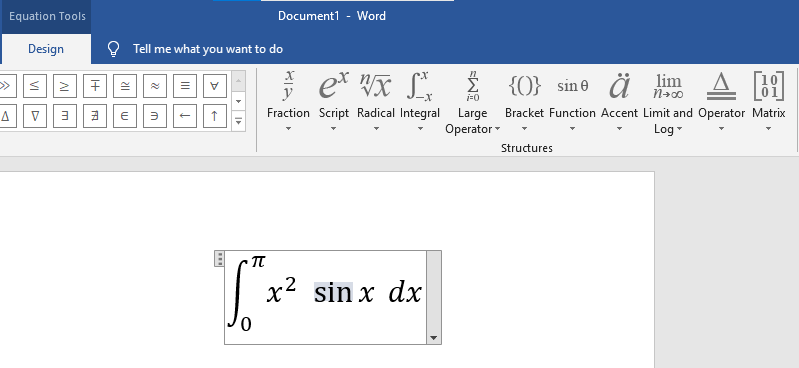
Cara menulis rumus kimia di Word sangat mudah, bahkan lebih simpel dibandingkan dengan rumus matematika dan fisika. Selain dengan menu Equation, Kamu pun bisa menulis rumus kima dengan kombinasi kode.